电脑上怎么录制音频文件?教你轻松在电脑上录制音频
发布时间:2021-11-24 10:04 星期三
我们在日常的办公中,通常需要举行会议来了解近期的工作情况,有时候还需要进行岗位培训,以便工作能够取得更好的进展。不管是会议纪要还是培训内容都较为重要,需要将开展过程录制成音频文件以存档,那大家知道在电脑上怎么录制音频文件吗?可能刚步入职场的小伙伴还没有学会这个技能,那就跟着小编一起来看看在电脑上录制音频文件的具体操作吧!

电脑录音方法一:使用迅捷录音软件
想要方便快速地录制音频,还希望录制的音频流畅不卡顿,那不如试试迅捷录音软件。这款软件的录制效果比较好,即便是没有录音经验的小白也可以轻松上手。录制前用户能够自定义相关参数,工具中的选项精简,没有过多繁杂的设置,使用感较好。
录制步骤如下:
1、运行软件,选定需要录制的声音来源,软件提供了三种设置,分别为【全部】、【仅系统声音】和【仅麦克风声音】。点击“声音来源”右侧下拉按钮,就能够在栏目中进行音源选择。
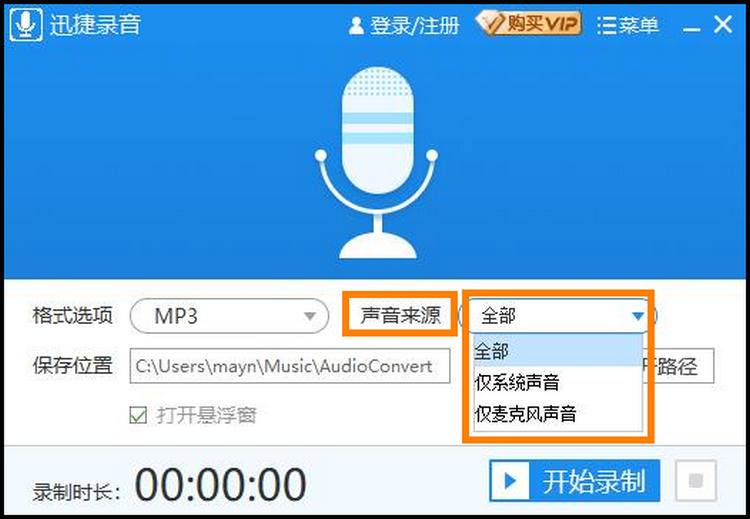
2、接下来设置好输出文件的格式,点击“格式选项”栏目右侧的下拉按钮,即可设定格式。软件提供了两种格式给大家进行设定,分别是【MP3】、【WAV】。
MP3:MP3是较为常见的音频文件格式,兼容性较好。
WAV:WAV用于保存Windows平台的音频信息资源,被Windows平台及其应用程序所广泛支持。
大家根据个人所需选择对应的保存格式即可,设置完成后点击【开始录制】按钮就能够在电脑上进行音频录制了。
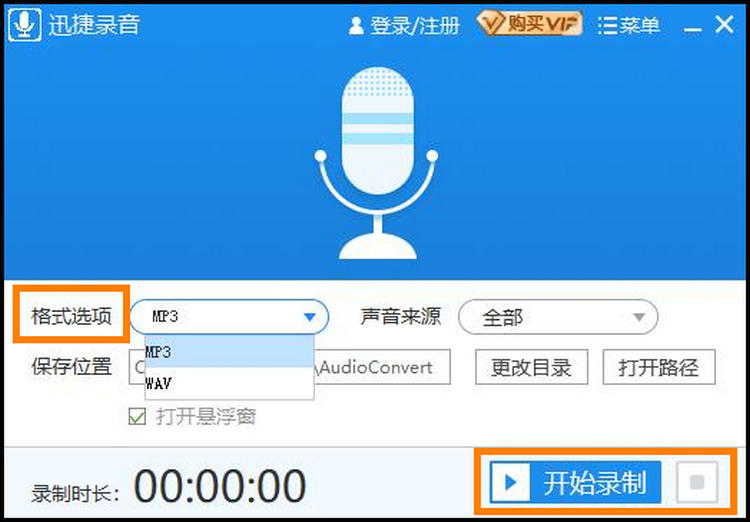
电脑录音方法二:使用迅捷视频转换在线网站
这是一款音视频格式转换的网站,但该网站的功能远不止文件格式转换,它还支持在线录音和在线录屏。优点在于:无需下载客户端,打开浏览器即可开启录音功能。在线网站支持用户免费录制,并且一次可以录制十分钟,录制时间较为充裕。
录制步骤如下:
1、打开浏览器进入网站,选择对应的“在线录音”功能,对声音设置进行调整,可设置录制麦克风、系统声音;
2、设置成功后点击【开始录制】按钮;
3、点击【结束分享】即可完成在线录音操作。
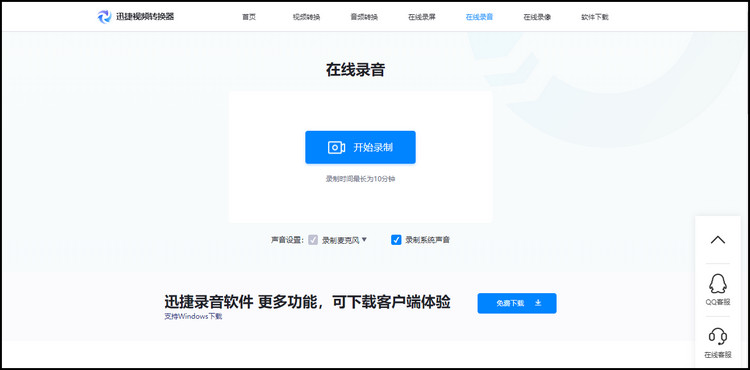
以上就是小编为各位分享的两种录音方式了,不知道有没有帮助各位解决“电脑上怎么录制音频文件”的问题呢?在电脑上录音并不是一件难事,借助合适的软件就可以完成操作啦!屏幕前的小伙伴们不妨动手试试看吧!

